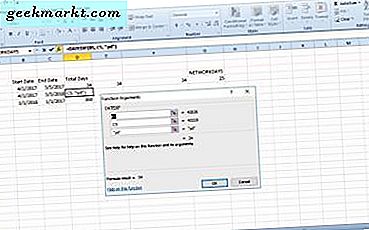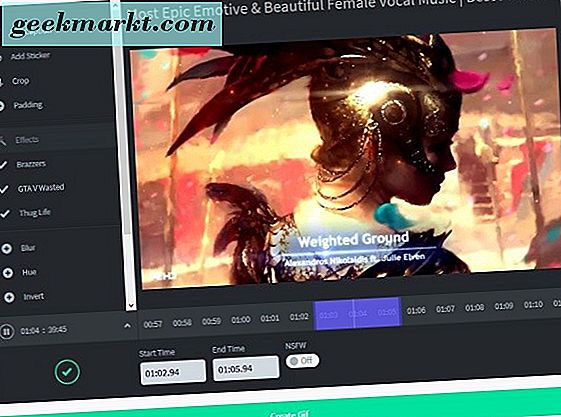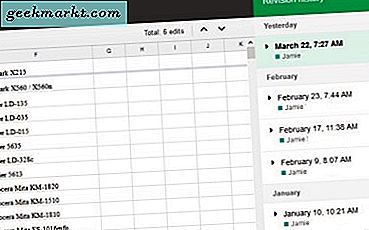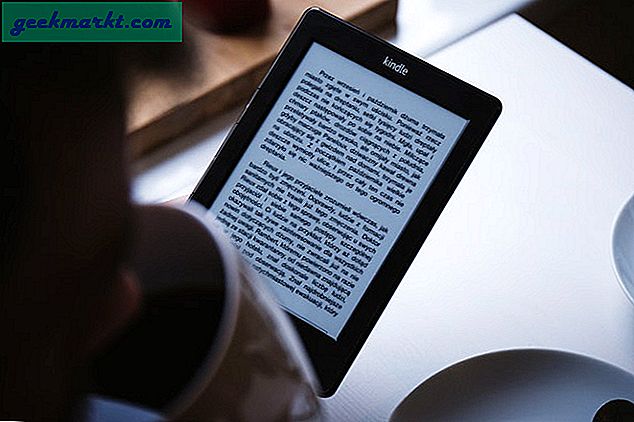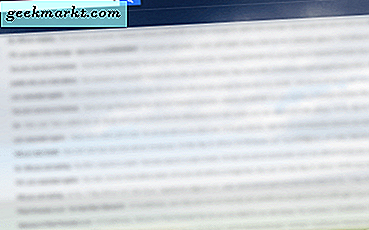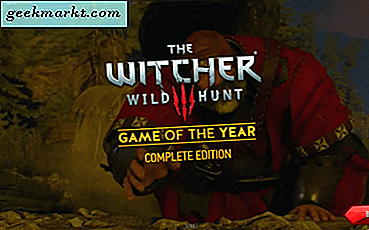Meskipun tidak ada kekurangan Aplikasi dan ekstensi Chrome untuk Chromebook, mereka masih belum mencukupi kebutuhan. Anda masih belum memiliki pengelola file yang lengkap atau editor teks atau bahkan pemutar media. Dan itu baru saja dimulai karena kurangnya aplikasi yang berguna.
Hampir setiap Chromebook yang diluncurkan setelah 2017, mendukung Google Play Store langsung dari kotaknya. Namun, jika Anda membeli Chromebook sebelum tahun 2017, Anda dapat memeriksa apakah Chromebook Anda mendukung aplikasi Android dari tautan ini. Mari kita lihat beberapa aplikasi Android yang harus dimiliki di Chromebook Anda.
20+ Aplikasi Android Terbaik Untuk Chromebook
1. Mulai Otomatis
AutoStart tidak memiliki UI terbaik dalam daftar ini tetapi melakukan tugas yang paling penting. Aplikasi ini memungkinkan Anda memulai aplikasi secara otomatis setelah Chromebook dinyalakan. Aplikasi startup adalah salah satu fitur yang hilang dari Chromebook. Ini memungkinkan Anda memulai situs web saat memulai tetapi bukan aplikasi.
Unduh AutoStart

2. Xodo Docs
Meskipun Anda dapat membaca PDF di browser Chrome, itu tidak memungkinkan Anda menandai atau mengedit PDF tersebut. Singkatnya, ini tidak memiliki a pembaca PDF berdedikasi yang baik. Jadi jika Anda berurusan dengan banyak PDF, coba aplikasi Xodo Docs. Ini memungkinkan Anda mengedit, menandai, menandatangani PDF. Selain itu, Anda juga mendapatkan konverter PDF bawaan untuk mengonversi halaman web, gambar, dan dokumen ke PDF.
Unduh Xodo Docs (Gratis)

3. iA Penulis
Berbicara tentang hal-hal yang hilang di Chromebook, Anda juga tidak memiliki editor teks offline. Saya melakukan banyak pekerjaan menulis dan saya lebih suka menulis secara offline di kanvas kosong. Saya menggunakan aplikasi iA Writer yang memiliki kanvas putih kosong dengan font mesin tik. Meskipun dukungan cloud bukan salah satu prioritas saya, itu mendukung Google Drive dan Dropbox.
Unduh iA Writer

4. Microsoft One Note
Keep Notes adalah utilitas praktis yang berfungsi di berbagai platform. Tapi, ada masalah besar - Ini tidak berfungsi secara online. Anda dapat menggunakan aplikasi Microsoft One Note yang berfungsi offline dan dapat menyinkronkan data di seluruh platform. One Note juga mendukung catatan tulisan tangan. Jadi, jika Anda memiliki stylus, Anda juga dapat menggunakannya untuk membuat catatan tulisan tangan.
Unduh Microsoft One Note

5. Clipper
ChromeOS tidak memiliki pengelola papan klip bawaan dan Clipper mungkin pilihan ideal untuk itu. Itu memang mendukung tautan dan pemformatan teks tetapi Anda akan kehilangan kompatibilitas gambar. Clipper tetap berada di atas laci notifikasi sehingga Anda selalu dapat mengakses teks yang terakhir disalin.
Unduh Clipper

6. Texpand
Saya memang banyak menulis di Chromebook dan seringkali itu hanya teks yang berulang-ulang. Jadi, saya menggunakan Texpand yang merupakan aplikasi perluasan teks. Satu-satunya peringatan adalah cara kerjanya sedikit berbeda di Chromebook. Saya harus mengetuk sekali pada pop-up centang hijau untuk memperluas kalimat. Juga, saya mengalami crash acak yang diperbaiki setelah restart cepat.
Unduh Texpand
7. Explorer yang Solid
Aplikasi File asli dibuat sebagai alat lintas platform tetapi tampaknya tidak cukup untuk laptop yang lengkap. Solid Explorer adalah pengelola file alternatif yang dioptimalkan untuk layar besar. Anda mendapatkan tampilan 2-pane default yang memungkinkan Anda menarik dan melepas file secara instan. Selain itu, Anda juga dapat terhubung ke Dropbox, Google Drive, OneDrive, dll dan menggunakan file secara lokal.
Unduh Solid Explorer

8. VLC Media Player
Aplikasi File juga memiliki pemutar media asli, tetapi tidak memiliki pemutaran latar belakang serta mode gambar-dalam-gambar. Jadi, saya menggunakan aplikasi pemutar media VLC untuk memutar rekaman dari hard drive eksternal saya. Selain itu, pemutar media VLC mendukung semua jenis format media. Anda juga dapat menggunakannya untuk memutar musik offline.
Unduh VLC Media Player

9. Netflix / YouTube
Sekarang, mengapa Anda membutuhkan Netflix dan YouTube di Chromebook? Ya, saya tahu kami memiliki aplikasi web dan Anda selalu dapat mengalirkan konten dengan mudah di sana. Namun, aplikasi web online tidak mendukung pengunduhan offline. Jadi, Anda dapat beralih ke aplikasi Android yang mendukung pengunduhan konten secara offline. Jadi, Anda semua siap untuk ngelaju meskipun jaringan tidak pasti.
Unduh Netflix / YouTube

10. ProtonVPN
Karena Anda menggunakan aplikasi Android Netflix dan YouTube, VPN browser chrome tidak akan berfungsi pada keduanya. Meskipun kami di TechWiser merekomendasikan layanan VPN berbayar, Anda dapat menggunakan ProtonVPN. Satu-satunya peringatan adalah ProtonVPN membatasi kecepatan internet Anda tetapi memberi Anda penjelajahan tanpa batas.
Unduh ProtonVPN
11. Pixlr
Chromebook tidak dimaksudkan untuk mengedit foto dan pengalamannya juga tidak menyenangkan. Namun, masih ada kalanya Anda harus menjepret satu atau dua filter. Sementara Lightroom dan Snapseed adalah salah satu aplikasi pengeditan foto gratis terbaik yang bisa Anda dapatkan di Android Play Store, tetapi aplikasi itu terlalu kuat untuk ditangani Chromebook. Jadi, Anda dapat mencoba aplikasi pengeditan Pixlr. Ini adalah editor foto yang sangat berguna yang memungkinkan Anda mengambil filter, menambal dan menyembuhkan foto, membuat kolase, dll.
Untuk kasus penggunaan sederhana, Anda juga dapat mencoba Editor Foto Polarr.
Unduh Pixlr
12. Adobe Illustrator
Jika Anda menyukai sketsa atau gambar acak, Chromebook dapat menjadi kanvas yang bagus karena layar sentuhnya. Anda dapat mencoba aplikasi Adobe Illustrator atau Adobe Photoshop Sketch. Keduanya gratis dengan langganan cloud Adobe opsional, tidak seperti rekan desktop mereka. Anda mendapatkan sejumlah besar ukuran kuas dan Anda bahkan dapat melakukan sideload melalui Internet.
Unduh Adobe Illustrator

13. Quik
Anda dapat menggunakan Quik dari GoPro sebagai alat pengeditan video untuk membuat ucapan selamat ulang tahun dan video perpisahan. Itu datang dengan preloaded dengan tema video yang secara otomatis mengatur video untuk Anda. Karenanya, Anda tidak perlu melakukan banyak upaya manual.
Unduh Quik
14. Tachiyomi
Jika Anda lebih suka membaca, Tachiyomi adalah aplikasi yang ideal untuk Anda. Ini adalah aplikasi pembaca manga terkenal, namun Anda dapat menggunakannya untuk membaca file PDF, EPUB, ZIP, 7z lokal. Selain itu, Anda juga dapat mencoba aplikasi ReadEra yang memungkinkan Anda membaca buku teks atau majalah lokal, dll. ReadEra juga mampu menangani dokumen Microsoft dan format teks lainnya.
Unduh Tachiyomi
15. AnkiDroid
Kartu flash adalah cara terbaik untuk mempelajari Trivia dan bahasa asing. Jika Anda termasuk salah satunya, cobalah aplikasi AnkiDroid. Awalnya, Anda memasukkan jawaban ke dalam aplikasi dan kemudian menggunakannya untuk menghafalnya. Saya sering menggunakannya untuk mengembangkan kosakata saya. Namun, Anda dapat menggabungkannya dengan studi Anda dan menggunakan kartu flash untuk menghafal berbagai hal.
Unduh AnkiDroid
16. Spotify
Karena semua daftar putar saya bertumpuk di Spotify, saya sangat merindukannya di Chromebook. Aplikasi Android sekali lagi menyediakan fitur mengunduh semua konten saya secara offline sehingga saya dapat memutar bahkan tanpa Internet. Selain itu, Spotify juga mengalirkan podcast, jadi saya tidak ketinggalan aplikasi Google Podcasts.
Unduh Spotify

17. PocketCasts
Berbicara tentang Podcast, jika Anda membutuhkan aplikasi khusus dengan konten yang luas, PocketCasts adalah pilihan ideal. Baru-baru ini pindah ke model freemium. Jadi, Anda dapat mengunduh aplikasi secara gratis sementara beberapa konten berada di belakang paywall.
Unduh PocketCasts

18. Termux
Tidak seperti Windows dan macOS, ChromeOS tidak memiliki terminal asli. Untuk tugas baris perintah seperti SSH atau FTP, Anda akan membutuhkan lagi aplikasi pihak ketiga seperti Termux. Termux juga mendukung perintah git sehingga Anda dapat mengunduh repositori dari GitHub dan banyak lagi. Selain itu, Anda juga dapat menggunakannya sebagai emulator C.
Unduh Termux

19. Fing
Seperti yang mereka katakan, Anda memiliki aplikasi Fing. Ini adalah aplikasi jaringan yang cukup populer yang memindai seluruh jaringan Anda dan memberikan statistik. Jika Anda memiliki jaringan rumah, ini adalah aplikasi yang bagus untuk memantau aktivitas jaringan dan bandwidth. Ini juga menyediakan beberapa utilitas kecil seperti ping, NetBIOS, tracert, dll.
Unduh Fing
20. Perekam Suara
Aplikasi Perekam Suara Pixel 4 adalah utilitas yang harus dimiliki untuk Chromebook. Jika Anda menggunakan Chromebook untuk sulih suara kecil atau bahkan menyimpan catatan audio, aplikasi ini harus dimiliki. Aplikasi ini juga mendukung perekaman suara bawaan sehingga Anda juga dapat menggunakannya untuk menyimpan audio perkuliahan atau presentasi. Apalagi bisa dengan sempurna mentranskripsikan rekaman audio dalam bahasa Inggris ke catatan teks.
Unduh Perekam Suara
21. Perekam layar A-Z
Nah, ChromeOS tidak memiliki perekam layar bawaan dan AZ adalah yang terdekat dari Anda. UI aplikasi tidak dioptimalkan untuk layar besar. Namun, itu masih dapat memompa perekaman layar penuh dalam resolusi maksimum. Anda harus memberikan beberapa izin tambahan untuk menggambar di atas layar, dll.
Unduh AZ Screen Recorder
22. Anggur
Wine, baru-baru ini diluncurkan untuk sistem Operasi Android. Selama bertahun-tahun, Wine telah mengizinkan pengguna Linux menjalankan aplikasi Windows. Jika Anda berasal dari sistem Windows 10, ada banyak aplikasi yang tidak ada di sistem Android atau Web. Misalnya, Windows 10 masih memiliki aplikasi penampil foto yang lebih baik seperti Irfan View, Quicklook, dll. Selain itu, ada yang lebih baik alat jaringan di Windows juga.
Unduh Wine
Kata Penutup
Chromebook adalah perangkat hebat untuk dibangun di sekitar kerangka data awan dan G Suite. Untuk alasan yang jelas, itu kekurangan di bagian depan offline. Namun, aplikasi yang disebutkan di atas mencakup semua alasan dan Anda akan baik-baik saja dengan mereka.
Untuk lebih banyak masalah atau pertanyaan, beri tahu saya di komentar di bawah.
Baca juga: 15 Aplikasi Chrome Terbaik untuk Chromebook yang Harus Anda Lakukan 2019